概述
定义
SurfaceView是View类的继承类,这个View里内嵌了一个专门用于绘制的Surface,这个可以类似的理解成为一个在View里的Canvas(实际上Surface中包含一个Canvas)。你可以控制这个Surface的格式和尺寸。Surfaceview类则控制这个Surface在屏幕上的正确位置。
SurfaceView使用的方式与任何View所派生的类都是完全相同的。可以像其他View那样应用动画,并把它们放到布局中。
你可以通过SurfaceHolder接口访问这个surface,getHolder()方法可以得到这个接口。
surfaceview变得可见时,surface被创建;surfaceview隐藏前,surface被销毁。这样能节省资源。如果你要查看 surface被创建和销毁的时机,可以重载surfaceCreated(SurfaceHolder)和 surfaceDestroyed(SurfaceHolder)。
surfaceview的核心在于提供了两个线程:UI线程和渲染线程。这里应注意:
- 所有SurfaceView和SurfaceHolder.Callback的方法都应该在UI线程里调用,一般来说就是应用程序主线程。渲染线程所要访问的各种变量应该作同步处理。
- 由于surface可能被销毁,它只在SurfaceHolder.Callback.surfaceCreated()和SurfaceHolder.Callback.surfaceDestroyed()之间有效,所以要确保渲染线程访问的是合法有效的surface。
特性
在一般情况下,应用程序的View都是在UI线程中绘制的。UI线程同时也用来处理所有的用户交互(例如按钮单击或者文本输入)。
当需要快速地更新View的UI,或者当前渲染代码阻塞UI线程的时间过长的时候,SurfaceView就是解决上述问题的最佳选择。SurfaceView封装了一个Surface对象,而不是Canvas。这一点很重要,因为Surface可以使用后台线程绘制。对于那些资源敏感的操作,或者那些要求快速更新或者高速帧率的地方,例如使用3D图形,创建游戏,或者实时预览摄像头,这一点特别有用。
根据游戏特点,一般分成两类。
- 被动更新画面的。比如棋类,这种用view就好了。因为画面的更新是依赖于 onTouch 来更新,可以直接使用 invalidate。因为这种情况下,这一次Touch和下一次的Touch需要的时间比较长些,不会产生影响。
- 主动更新。比如一个人在一直跑动。这就需要一个单独的thread不停的重绘人的状态,避免阻塞main UI thread。所以显然view不合适,需要surfaceView来控制。
实现
首先继承SurfaceView并实现SurfaceHolder.Callback接口。
使用接口的原因:因为使用SurfaceView有一个原则,所有的绘图工作必须得在Surface被创建之后才能开始(Surface—表面,这个概念在图形编程中常常被提到。基本上我们可以把它当作显存的一个映射,写入到Surface 的内容可以被直接复制到显存从而显示出来,这使得显示速度会非常快),而在Surface 被销毁之前必须结束。所以Callback 中的surfaceCreated 和surfaceDestroyed 就成了绘图处理代码的边界。
需要重写的方法:
//在surface的大小发生改变时激发
public void surfaceChanged(SurfaceHolder holder,int format,int width,int height){}
//在创建时激发,一般在这里调用画图的线程
public void surfaceCreated(SurfaceHolder holder){}
//销毁时激发,一般在这里将画图的线程停止、释放
public void surfaceDestroyed(SurfaceHolder holder) {} 整个过程:继承SurfaceView并实现SurfaceHolder.Callback接口—-> SurfaceView.getHolder()获得SurfaceHolder对象—->SurfaceHolder.addCallback(callback) 添加回调函数—->SurfaceHolder.lockCanvas()获得Canvas对象并锁定画布—-> Canvas绘画 —->SurfaceHolder.unlockCanvasAndPost(Canvas canvas)结束锁定画图,并提交改变,将图形显示。
关于SurfaceHolder:
这里用到了一个类SurfaceHolder,可以把它当成surface的控制器,用来操纵surface。处理它的Canvas上画的效果和动画,控制表面,大小,像素等。
SurfaceView里面有个getHolder方法,我们可以获取一个SurfaceHolder。通过SurfaceHolder可以监听SurfaceView的生命周期以及获取Canvas对象。
几个需要注意的方法:
// 给SurfaceView当前的持有者一个回调对象
abstract void addCallback(SurfaceHolder.Callback callback);
// 锁定画布,一般在锁定后就可以通过其返回画布对象Canvas,在其上面画图等操作了
abstract Canvas lockCanvas();
// 锁定画布的某个区域进行画图,相对部分内存要求比较高的游戏来说,可以不用重画dirty外的其它区域的像素,可以提高速度
abstract Canvas lockCanvas(Rect dirty);
// 结束锁定画图,并提交改变
abstract void unlockCanvasAndPost(Canvas canvas);使用
代码如下:
public class MainActivity extends AppCompatActivity {
@Override
protected void onCreate(Bundle savedInstanceState) {
super.onCreate(savedInstanceState);
setContentView(new MyView(this));
}
//视图内部类
class MyView extends SurfaceView implements SurfaceHolder.Callback
{
private SurfaceHolder holder;
private MyThread myThread;
public MyView(Context context) {
super(context);
holder = this.getHolder();
holder.addCallback(this);
myThread = new MyThread(holder);//创建一个绘图线程
}
@Override
public void surfaceChanged(SurfaceHolder holder, int format, int width, int height) {
}
@Override
public void surfaceCreated(SurfaceHolder holder) {
myThread.isRun = true;
myThread.start();
}
@Override
public void surfaceDestroyed(SurfaceHolder holder) {
myThread.isRun = false;
}
}
//线程内部类
class MyThread extends Thread {
private SurfaceHolder holder;
public boolean isRun ;
public MyThread(SurfaceHolder holder) {
this.holder =holder;
isRun = true;
}
@Override
public void run()
{
int count = 0;
while(isRun) {
Canvas c = null;
try {
synchronized (holder) {
c = holder.lockCanvas();//锁定画布,一般在锁定后就可以通过其返回的画布对象Canvas,在其上面画图等操作了。
c.drawColor(Color.BLACK);//设置画布背景颜色
Paint p = new Paint(); //创建画笔
p.setColor(Color.WHITE);
p.setTextSize(100);
Rect r = new Rect(100, 50, 1000, 250);
c.drawRect(r, p);
c.drawText("这是第"+(count++)+"秒", 300, 400, p);
Thread.sleep(1000);//睡眠时间为1秒
}
} catch (Exception e) {
e.printStackTrace();
} finally {
if(c!= null) {
holder.unlockCanvasAndPost(c);//结束锁定画图,并提交改变。
}
}
}
}
}
}运行程序,效果图如下:








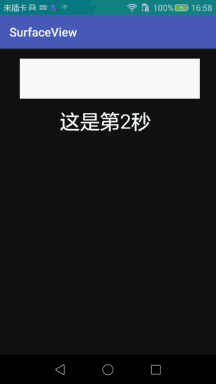














 95
95

 被折叠的 条评论
为什么被折叠?
被折叠的 条评论
为什么被折叠?








